Workflow-Optimierung war nie einfacher
Die Funktionen von Document Navigator sind genauso effektiv wie einfach zu bedienen. Sie vermeiden manuelle Arbeitsvorgänge und optimieren dadurch nachhaltig den bürointernen Workflow. So ist es zum Beispiel möglich, Dokumente von vornherein in den Formaten .docx oder .xlsx einzuscannen und sie vom Multifunktionssystem aus direkt in einen Windows-Ordner, an E-Mail-Adressen, Google Drive, Evernote oder Microsoft SharePoint / SharePoint Online (Office 365) zu schicken. Das spart Zeit und Mühen – und erlaubt es Ihnen, sich auf wichtigere Dinge zu konzentrieren.
Beschreibung
Mit Document Navigator scannen Sie das Dokument wie gewohnt am MFP ein und erhalten ein durchsuchbares PDF. Sie haben somit die Möglichkeit, bestimmte Inhalte direkt zu finden, Textabschnitte zu kopieren und diese sogar in andere Dokumente einzufügen. Wenn ein Text verändert werden soll, erzeugen Sie dank der Funktionen Scan-to-Word oder Scan-to-Excel Dateien im Format .docx oder .xlsx, die unkompliziert zu bearbeiten sind. Das bedeutet eine enorme Zeitersparnis!
Document Navigator bietet die Möglichkeit, mit einem Knopfdruck alle Dokumente gemeinsam zu scannen und abzulegen. Das heißt: Anstatt jedes einzelne Dokument separat zu scannen, legen Sie vor jedes Dokument ein Deckblatt mit einem Barcode. Dieser wird vorher in der Software generiert und danach ausgedruckt. Auf diese Weise kann ein ganzer Stapel unterschiedlicher Dokumente in nur einem Vorgang eingescannt werden – fehlerfrei, leicht zu finden und viel schneller, als dies von Hand möglich wäre. Auch der Barcode mit der Zielinformation wird durch den Barcodeleser automatisch erkannt, um manuelle Eingriffe so gering wie möglich zu halten.
Um ein Dokument in Google Drive oder in einer Microsoft SharePoint Bibliothek abzulegen, haben Sie dieses bislang erst als Email-Anhang an Ihre Adresse geschickt, dann die entsprechende Datenbank geöffnet, um den Anhang dann schließlich im Zielordner zu archivieren. Mit Document Navigator nehmen Sie nun den direkten Weg und scannen Ihr Dokument unmittelbar in Google Drive, Microsoft SharePoint, Microsoft SharePoint Online, Evernote, in die gewünschte Windows Datenbank oder an viele weitere Ziele.
Mit Hilfe der zonalen OCR beschleunigt Document Navigator das Extrahieren gewünschter Informationen wie beispielsweise den Namen eines Kunden oder die Auftragsnummer eines eingescannten Dokuments. Die zonale OCR erkennt vordefinierte Abschnitte innerhalb eines Dokuments. So entfällt die manuelle Eingabe von Schlüsselwörtern oder Indexbegriffen. Stattdessen stellt das System eine unmittelbare Verknüpfung zwischen der relevanten Information und dem jeweiligen Dokument her. Das Ergebnis: eine merklich komfortablere Archivierung und eine deutlich schnellere Dokumentensuche!
Die meisten elektronischen Archivierungslösungen fordern Dokumente im PDF/A-Format. Problematisch wird es, wenn das jeweilige Multifunktionssystem dieses Format nicht unterstützt. Mit Document Navigator gehört auch dieser Umstand der Vergangenheit an. Denn Dokumente können nun direkt in diesem Format gescannt werden, so dass sie sich dann einfach in Ihrer Archivierungslösung ablegen lassen.
Und: Die Konfiguration ist denkbar einfach – selbst für Nicht-IT-Spezialisten. Von der bedienerfreundlichen Handhabung überzeugen Sie sich am besten selbst.
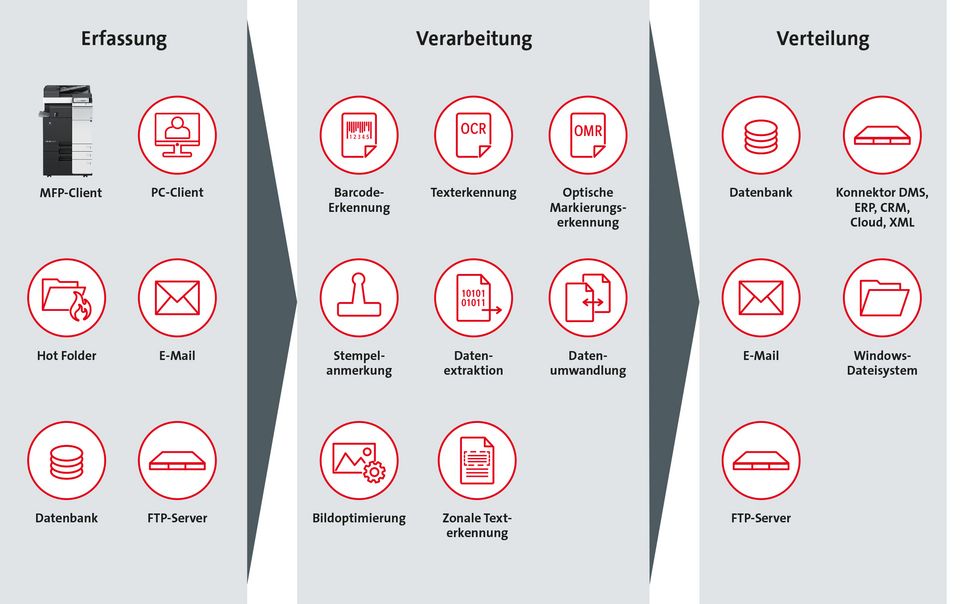
Ihre Vorteile auf einen Blick
- Dokumentenerfassung
- Verschiedene Quellen
- Integration in Multifunktionssysteme
- Sicheres Erfassen
- Beschränkung der Scanoptionen
- Dokumentenverarbeitung
- Zuverlässige OCR-Texterkennung
- Gängige Dateiformate
- Barcode-Erkennung
- Optische Markierungserkennung
- Bildverbesserung
- FreeForm und Zonenerkennung
- Dokumentenverteilung
- Netzwerkordner
- Verbindung zu den gängigsten Lösungen
- E-Mail-Adresse
- FTP-Server & Datenbank
